- Активация Windows 10 как убрать надпись
- Убираем надпись Активация Windows через редактор реестра
- Как отключить уведомление об активации Windows 10: простые, но эффективные советы
- Почему появляется напоминание
- Удаление напоминания об активации Windows 10
- Удаление напоминания об активации с помощью отключения пакета обновлений Windows
- Удаление напоминания об активации через реестр
- Видео: как убрать напоминание об активации Windows 10 c помощью реестра
- Удаление напоминания об активации через сторонние программы
- Видео: активация Windows 10 c помощью Re-Loader Activator
- Отключение окошка об активации
- Dadaviz
- Как удалить напоминание об активации Windows 10
- Почему появляется водяной знак с активацией Windows 10
- Как убрать надпись про активацию Windows 10
- Как убрать надпись об активации через реестр
- Убрать оповещение об активации сторонними программами
- Видео: удаление водяных знаков с помощью утилиты Universal Watermark Disabler
- Как удалить активационное окно и отключить всплывающие уведомления
- Отключение центра уведомлений
- Отключаем уведомления изменением настроек параметров
- Видео: отключение уведомлений изменением параметров Windows 10
- Отключаем всплывающие уведомления, используя редактор реестра
- Отключаем уведомления при изменении общей групповой политики
- Видео: отключение центра уведомлений и всплывающих уведомлений
Активация Windows 10 как убрать надпись
Последнее время пользователи операционной системы Windows 10 начали сталкиваться с проблемой надоедливого уведомления — Активация Windows 10, которое появляется в правом нижнем углу экрана. Если Вы имеете код активации системы, то перейдя по адресу «Параметры», «Обновления и безопасность», «Активация», стоит ввести ключ продукта и уведомление пропадет. Но есть и альтернативный вариант — как убрать надпись Активация Windows 10.
Убираем надпись Активация Windows через редактор реестра
Самый первый и проверенный способ, как убрать надпись активация Windows 10 навсегда, заключается в использовании системного реестра. Для того, чтобы воспользоваться данным способом, стоит выполнить следующие действия:
- Жмем сочетание клавиш Win + R и вводим regedit .
- Откроется редактор реестра. Нужно перейти по ветке HKEY_LOCAL_MACHINE\SOFTWARE\Microsoft\WindowsNT\CurrentVersion\SoftwareProtectionPlatform\Activation. В правой части экрана нужно найти параметр «Manual». Двойным кликом нажимаем на нем и задаем значением «1». Такое же значение нужно задать для параметра «NotificationDisabled».
- Теперь нужно нажать правой кнопкой мыши на разделе «Activation» в ветке HKEY_LOCAL_MACHINE\SOFTWARE\Microsoft\WindowsNT\CurrentVersion\SoftwareProtectionPlatform\Activation и выбрать из функционального меню функцию «Разрешения».
- Теперь нужно выделить пункты «Система» и «TrustedInstaller» по очереди. Для них в разделе «Чтение» нужно выставить статус «Запретить».
- Под этим разделом нажимаем на кнопку «Дополнительно» и в новом окне стоит кликнуть на кнопке «Отключение наследования».
- Закрываем все окна и перезагружаем систему.
Важно! Если Вы решили убрать надпись активация Windows 10 через реестр, нужно создать точку восстановления системы, чтобы в случае неверных действий иметь возможность отмены изменений.
Вместо работы с реестром, можно открыть блокнот и скопировать в него такой текст:
Сохраняем файл, задаем ему любое название с окончанием .reg и выбрав в разделе тип файлов «Все файлы».
В итоге у Вас появится вот такой файл:
Запускаем его и подтверждаем свои действия:
После этого обязательно перезагружаем компьютер.
Необходимо отметить, что если нажать Win + R, ввести services.msc и найти службу «Быстрая проверка», отключить её, то при старте системы Windows 10 не будет проверять наличие лицензии.
Также есть программы, которые позволяют убрать надпись Активации Windows. Среди бесплатного софта можно отметить Universal Watermark Disabler. Программа загружается архивом, который нужно распаковать и запустить файл «uwd.exe».
Нажимаем на кнопку «Установить» и после инсталляции софта перезагружаем систему. Уведомление перестанет появляться на экране Windows 10.
Важно отметить, что представленные способы являются альтернативными. Лучше использовать ключ активации системы для решения такого вопроса.
Как отключить уведомление об активации Windows 10: простые, но эффективные советы
Надоедливое уведомление, напоминающее, что ваша система не активирована, появляется в Windows 10 не сразу после установки. Но когда оно даст о себе знать, то одной кнопкой его закрыть не получится. Придётся выполнить редактирование настроек компьютера или прибегнуть к использованию сторонних программ, чтобы избавиться от него.
Почему появляется напоминание
Если вы переходили на Windows 10 с пиратской версии операционной системы или не активировали её после установки, то со временем в правом нижнем углу экрана у вас появится уведомление о том, что система не активирована. Уведомление не несёт за собой никаких ограничений, но занимает часть экрана, тем самым отвлекая внимание. Пропадёт оно только в том случае, если вы активируете систему, то есть введёте лицензионный ключ Windows. Но существуют и другие способы скрыть это напоминание.
Удаление напоминания об активации Windows 10
Существует несколько способов убрать окошко напоминания, не активируя Windows:
- с помощью отключения пакета обновлений Windows;
- через реестр;
- при помощи сторонних программ.
Удаление напоминания об активации с помощью отключения пакета обновлений Windows
Отключение установки автоматических обновлений Windows поможет избавиться от надоедливого напоминания об активации:
- Используя поисковую строку Windows, открываем панель управления компьютером.
Открываем панель управления компьютером
Переходим к разделу «Программы и компоненты»
Переходим к блоку «Просмотр установленных обновлений»
Show or hide updates — специальная утилита от Microsoft для ручного отключения установки выбранных патчей для новейшей операционной системы Windows 10.
Скачиваем программу Show or Hide Updates
Запускаем приложение и ждём, пока оно просканирует систему в автоматическом режиме.
Кликаем по кнопке «Дополнительно» и включаем автоматическое применение внесённых исправлений.
Нажимаем кнопку «Дополнительно»
Выбираем первую функцию «Скрытие обновлений».
Выбираем вариант «Скрытие обновлений»
Программа предложит список обновлений. Отыскиваем и выбираем обновление с кодом KB971033. Нажимаем кнопку «Далее».
Выбираем обновление с кодом KB971033
Дожидаемся завершения диагностики. Готово, обновление скрыто. Нажимаем кнопку «Закрыть».
Удаление напоминания об активации через реестр
- Запускаем окошко «Выполнить» через поиск Windows.
Открываем окошко «Выполнить»
Выполняем команду service.msc
Отключаем службу «Защита ПО»
Переходим к папке Windows
Переходим к папке system32
Запускаем службу «Защита ПО»
Нажимаем кнопку «Перезагрузка»
Видео: как убрать напоминание об активации Windows 10 c помощью реестра
Удаление напоминания об активации через сторонние программы
Есть несколько программ, позволяющих отключить надоедливое окошко. Сейчас будет рассмотрена одна из них — Re-Loader Activator. Это приложение отличается своей лёгкостью и визуальной простотой.
- Скачиваем программу Re-Loader Activator
Видео: активация Windows 10 c помощью Re-Loader Activator
Отключение окошка об активации
Во время работы с Windows может появляться окошко о её активации, мешающее работе с компьютером. Запретить ему появляться можно, выполнив следующие действия:
- Откройте панель управления компьютером.
Разворачиваем панель управления
Переходим к центру безопасности и обслуживания
Нажимаем кнопку «Изменить параметры компонента»
Снимаем галочку со строки «Активация Windows»
Если вам мешает сообщение, возникающее в центре уведомлений Windows, говорящее о том, что вам нужно активировать операционную систему, также можете включить режим «Не беспокоить», кликнув правой кнопкой мыши по центру уведомлений (значок в виде прямоугольного сообщения в нижнем правом углу экрана).
Включаем режим «Не беспокоить»
Если вас не устраивает режим «Не беспокоить», то можете отключить уведомления другим способом:
- Разверните параметры системы.
Открываем параметры системы
Переходим к разделу «Уведомления и действия»
Отключаем лишние уведомления
После перехода к Windows 10 активировать систему, вводя лицензионный ключ, необязательно, если возможности купить его нет, так как никаких заметных ограничений наложено не будет. Но система будет постоянно вам напоминать о том, что активировать её всё-таки надо, поэтому вы можете отключить и водяное окошко в правом нижнем углу экрана, и сообщения, и всплывающие окошки стандартными методами или с помощью сторонних программ.
Dadaviz
Ваш IT помощник
Как удалить напоминание об активации Windows 10
После проведения первичной установки операционной системы Windows 10 со съёмного носителя, необходимо произвести её активацию для подтверждения лицензионных прав на владение этой версией. Это требуется для того, чтобы исключить использование пиратского контента и сверки лицензионного ключа продукта с действующими ключами корпорации «Майкрософт». До введения ключа система будет работать в пробном режиме в течение тридцати дней, после чего перестанет запускаться. В установленный срок пользователь обязан провести активацию или деинсталлировать систему. Windows 10 будет автоматически напоминать о необходимости активации при каждом запуске, отображая в правом нижнем углу дисплея водяной знак с текстом-напоминанием. Это иногда раздражает многих пользователей, из-за чего они начинают искать пути удаления автоматически всплывающей надписи. Сам процесс удаления не составляет большого труда и не требует специальной подготовки.
Почему появляется водяной знак с активацией Windows 10
Водяной знак с напоминанием об активации может появляться в тестовых версиях, в пиратских копиях лицензионной ОС или если пользователь по какой-либо причине забыл провести активацию Windows 10 после окончания инсталляции на компьютер.
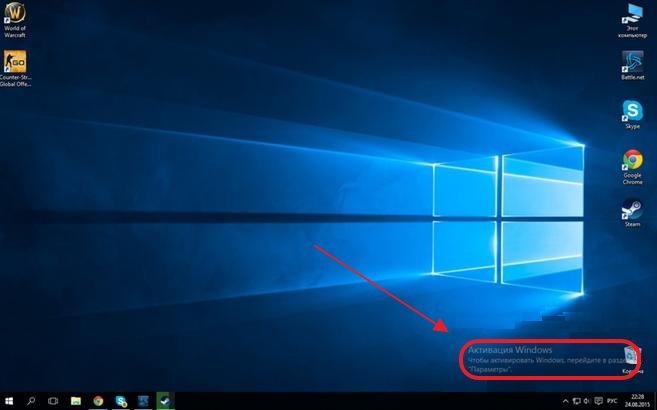
Эта функция закреплена в реестре и не оказывает никакого влияния на быстродействие и производительность компьютера. Пользоваться можно и неактивированной версией Windows 10 (с некоторыми ограничениями), однако это не слишком удобно. Большинство пользователей стараются убрать надоедливое напоминание с помощью сторонних программ или правки веток в реестре.
Существует определённый ряд правил, которые нужно соблюдать при удалении водяного знака, напоминающего об активации, так как в большинстве случаев используется программное обеспечение стороннего разработчика. Зачастую не все хотят рисковать и менять записи в реестре, справедливо опасаясь нарушить нормальную работоспособность компьютера.
Основные правила, требующие соблюдения при удалении водяного знака:
- всегда создавать точку восстановления системы перед началом удаления водяного знака с помощью реестра;
- использовать программное обеспечение только с официальных сайтов производителей;
- способы удаления водяных знаков и напоминания об активации должны иметь хорошие рекомендации в сети и быть многократно проверенными.
Если вы не выполните хотя бы одно из этих правил, то никто не гарантирует вам, что результатом удаления маленькой проблемы не станет большая проблема, влекущая за собой полную переустановку Windows 10.
Как убрать надпись про активацию Windows 10
Существует несколько способов удаления автоматического напоминания системы о необходимости активировать программный продукт. Иногда результат достигается сразу, иногда надо перебрать несколько способов, чтобы добиться успеха. Основные способы удаления водяного знака с надписью об активации Windows 10 включают в себя применение программ сторонних разработчиков и корректуру реестра. Кроме того, можно использовать встроенное программное обеспечение системы, но в домашних версиях не все функции по удалению уведомлений включены в установочный пакет Windows 10.
Как убрать надпись об активации через реестр
Существует два наиболее простых способа удалить надпись об активации.
- Выполнить создание точки восстановления системы, чтобы иметь возможность отката к старому состоянию, если удаление водяного знака пройдёт неудачно.
Щёлкнув правой кнопкой мыши клавишу «Пуск», нажать на строку «Выполнить» и набрать в области «Открыть» командное слово «Regedit», запускающее редактор реестра.
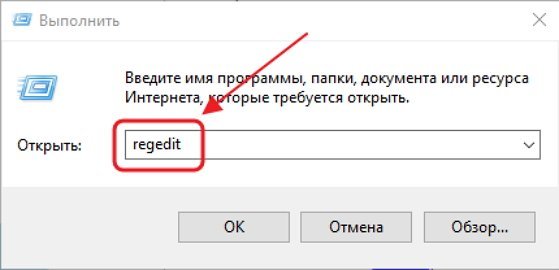
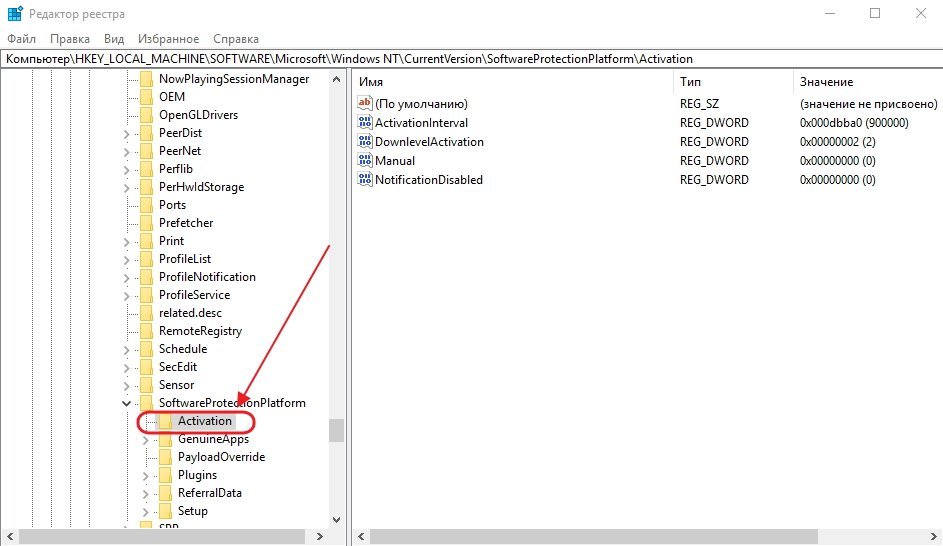 В «Редакторе реестра» переходим к каталогу «Activation»
В «Редакторе реестра» переходим к каталогу «Activation»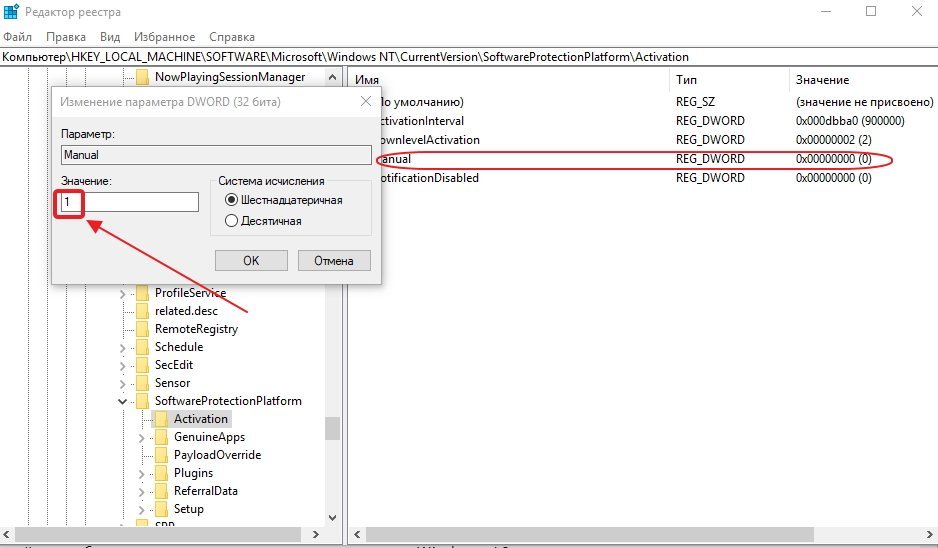 В панели «Изменение параметра» меняем значение «0» на значение «1»
В панели «Изменение параметра» меняем значение «0» на значение «1»Второй способ (для тех, кто опасается вручную вводить корректуру реестра):
- Найти и провести скачивание из глобальной сети медиафайл AutoActivationOff.reg.
- Правой кнопкой мыши щёлкнуть по нему и нажать строку «Слияние».
В окне «Загрузки» щёлкаем правой кнопкой мыши по файлу AutoActivationOff.reg и жмём строку «Слияние»
- В следующем окне нажать клавишу «Да».
В окне сообщения жмём клавишу «Да»
- С появлением панели с оповещением об успешном добавлении изменений в реестр нажать клавишу OK.
- Чтобы включить автоматическое появление надписи об активации, необходимо провести скачивание файла AutoActivationOn.reg и выполнить шаги 2–4 из второго способа.
Убрать оповещение об активации сторонними программами
Удалить водяной знак с надписью о необходимости активации Windows 10 можно при помощи программ сторонних производителей. Таких программ несколько, и они неоднократно проверены на деле различными группами пользователей.
Утилита Universal Watermark Disabler обладает рядом следующих преимуществ:
- может быстро осуществить стирание водяных знаков на любой версии Windows;
- осуществляет поддержку любых языков при работе;
- не наносит вреда системным файлам;
- мгновенно убирает все водяные знаки на дисплее.
Порядок работы с утилитой:
- Проведите создание точки восстановления системных параметров.
- Закройте все открытые приложения, перед этим сохранив нужные данные.
- Скачайте утилиту с официального сайта разработчика, разархивируйте и запустите её.
В стартовом окне программы жмём клавишу Uninstall
- Подтвердите действия, нажав клавишу OK во всплывающем окне с предупреждением.
В окне жмём на кнопку OK
- Утилита произведёт перезапуск оболочки Windows 10, после чего водяной знак должен исчезнуть.
- Если водяной знак не исчез, перезагрузите компьютер.
Видео: удаление водяных знаков с помощью утилиты Universal Watermark Disabler
Кроме наиболее распространённой утилиты Universal Watermark Disabler для этих же целей применяются две небольшие утилиты:
- Утилита WCP Watermark Editor очень проста в обслуживании. К недостаткам можно отнести отсутствие русскоязычного интерфейса и не 100%-ная работа на всех версиях Windows 10. Порядок использования:
скачать и запустить утилиту;
отметить флажком строку «Remove all watermark»;
щёлкнуть клавишу «Apply new settings», применив изменённые настройки;
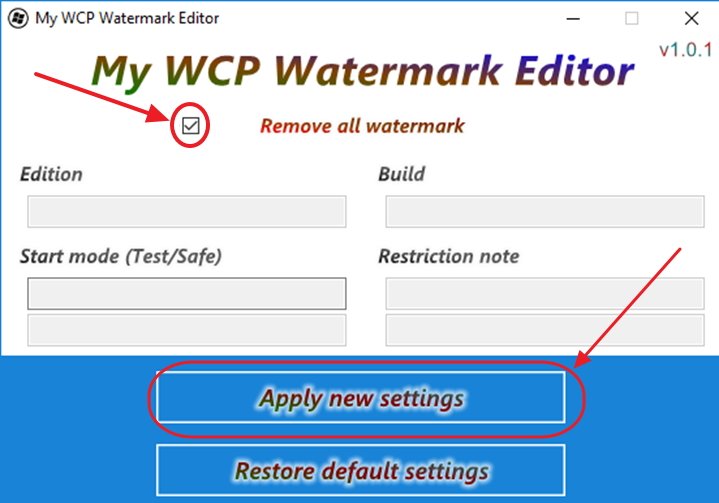
надпись об активации пропадёт.
Утилита Re-Loader Activator — автоматический активатор Windows. Одна из старейших программ такого типа, созданная ещё для Windows XP и обновлённая для Windows 10. Для использования необходимо выполнить простой алгоритм действий:
- скачать и установить утилиту;
- поставить галочку в квадрате «Win»;
- нажать клавишу «Активация»;
Устанавливаем параметры
- проверить исчезновение водяного знака.
Как удалить активационное окно и отключить всплывающие уведомления
Удалить активационное окно и выключить уведомления в Windows 10 можно при помощи встроенного сервиса «Уведомления и действия».
Этот сервис включает в себя следующие функции:
- разрешает и запрещает появление всплывающих оповещений Windows 10 и сторонних программ;
- позволяет показывать системе оповещения о различных событиях и поступивших из сети обновлениях;
- с помощью всплывающих меню ускоряет процесс извлечения съёмных носителей, активацию и отключение различных адаптеров.
Используя этот сервис, можно отключать надоедающие уведомления, блокировать их и отключать центр уведомлений.
Отключение центра уведомлений
В Windows 10 можно отключить центр уведомлений тремя разными методами:
- с применением изменения параметров Windows 10;
- посредством редактирования реестра Windows 10;
- изменением групповых политик системы.
Отключаем уведомления изменением настроек параметров
Это самый быстрый способ запретить появление ненужных уведомлений на дисплее. Выполняется он в несколько этапов:
- В меню клавиши «Пуск» нажать значок или строку «Параметры».
- В раскрывшемся окне пройти ко вкладке «Система».
На панели «Параметры» открываем вкладку «Система»
- Щёлкнуть по настройке «Уведомления и действия».
Поставить переключатели в выключенное положение у тех пунктов, которые сочтёте ненужными. Выключить оповещения на экране блокировки, сообщениях о новых опциях, предложениях и подсказках и т. п.
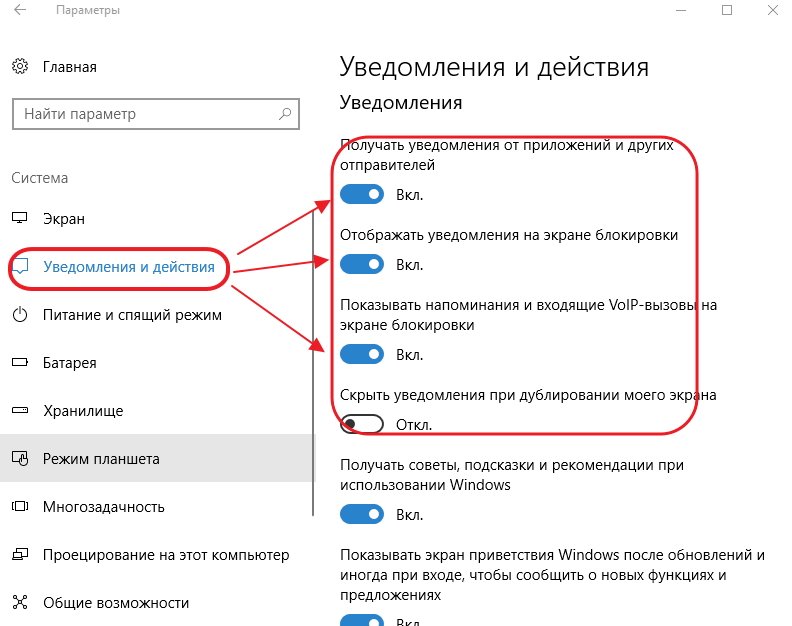
В подпункте «Уведомления» обязательно переключить выключатель «Показывать уведомления от приложений и других отправителей».
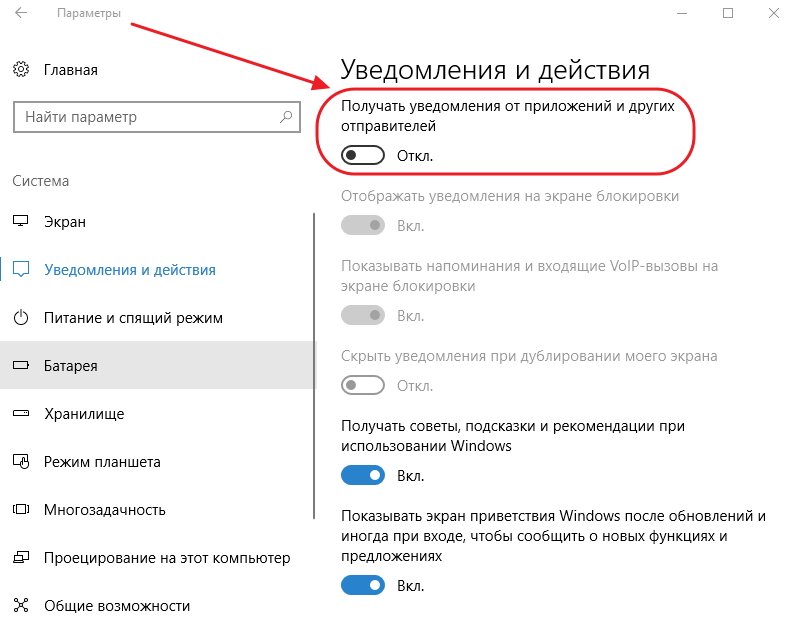
Это должно приводить к тому, что напоминание об активации Windows 10 перестанет всплывать при запуске компьютера.
Видео: отключение уведомлений изменением параметров Windows 10
Отключаем всплывающие уведомления, используя редактор реестра
Такой метод подходит для пользователей, которые уже достаточно уверенно чувствуют себя, работая в редакторе реестра. Изменения, которые нужно внести в реестр, и отключение оповещений требуют проведения действий по следующему алгоритму:
- Щёлкнуть правой кнопкой мыши клавишу «Пуск» и выбрать строчку «Выполнить».
- В раскрывшейся панели «Выполнить» набрать интерпретатор «Regedit», запускающий редактор. Щёлкнуть клавишу OK.
В панели вводим команду «Regedit»
- Используя штатный редактор реестра, пройти по его ветвям к ветке HKEY_CURRENT_USER\Software\Microsoft\Windows\CurrentVersion\PushNotifications.
- Во фрейме справа, используя правую кнопку мыши, в выпавшем меню выбрать создание раздела «Параметр DWORD (32-бита)» для 32-разрядной версии Windows 10 или «Параметр QWORD (64-бита)» для 64-разрядной версии.
- Назначить использованному параметру настройки имя «ToastEnabled».
- Величину в скобках ввести «0».
В «Редакторе реестра» выставляем новые параметры
- Перезагрузить «Проводник».
Теперь всплывающие оповещения отключены.
Надо учитывать, что в разработанных последних вариантах версий Windows 10, независимо от желания пользователя, параметры настройки выключения уведомлений в реестре могут быть уже созданы. Это можно отследить только при чистой установке с лицензионного дистрибутива.
Отключаем уведомления при изменении общей групповой политики
- В панели «Выполнить» нужно написать «Gpedit.msc».
В поле «Открыть» вводим команду «Gpedit.msc»
- В раскрывшемся «Редакторе локальной групповой политики» перейти к каталогу «Конфигурация пользователя» — «Административные шаблоны».
- В каталоге «Меню «Пуск» и панель задач» выбрать параметр «Удаление уведомлений и значка центра уведомлений» и вызвать его «Свойства» правой кнопкой мыши.
- Выбрать значение «Включено» и сохранить изменения.
В «Свойствах» удаляем уведомления и значок центра уведомлений
- Перезапустить «Проводник». Надпись об активации должна исчезнуть.
Видео: отключение центра уведомлений и всплывающих уведомлений
Удаление водяных знаков и уведомлений в Windows 10 представляет собой довольно лёгкий процесс. Вместе с тем необходимо чётко представлять, что разработаны они были неслучайно. Вполне возможен такой вариант, что активация по каким-то причинам не прошла или произошёл сбой в системных файлах. Водяной знак, удалённый ранее как надоевший, не будет появляться. Это может привести к тому, что в самый неподходящий момент вы не сможете запустить систему и увидите на дисплее предупреждение об окончании периода, отведённого на активацию Windows 10. Нужно будет тратить время на поиск ключа, которого, как всегда, не окажется под рукой. Поэтому надо хорошо подумать, стоит ли удалять водяные знаки и надписи о необходимости активации.










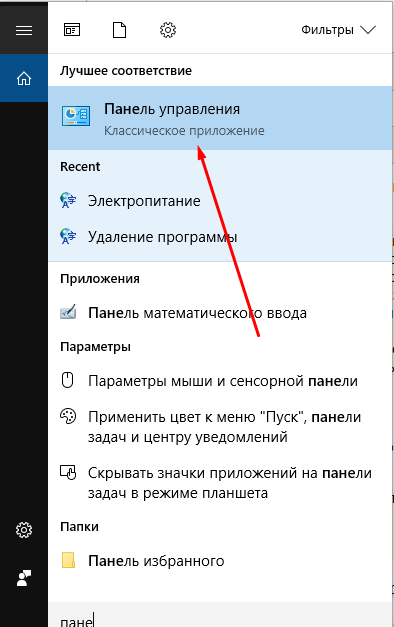
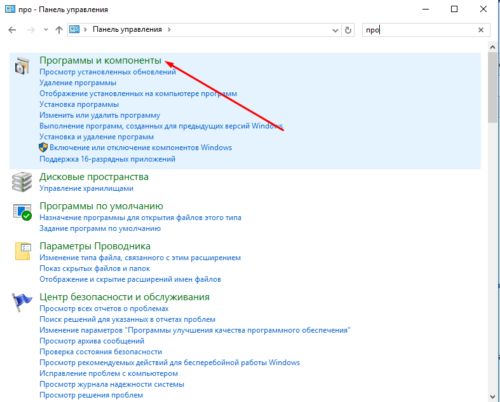
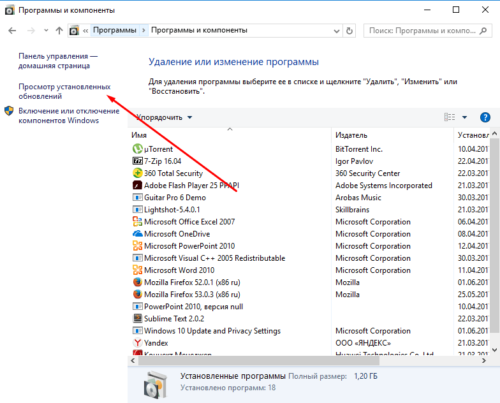
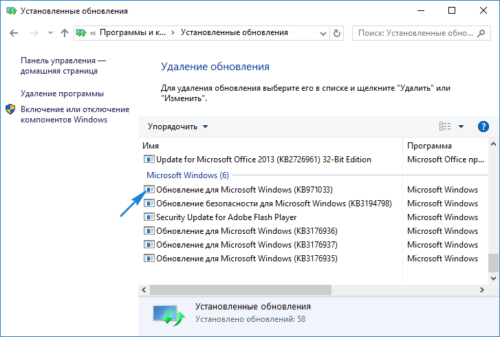
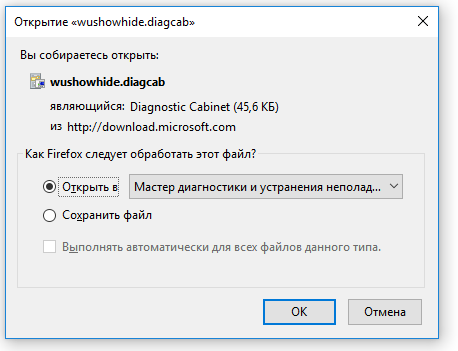
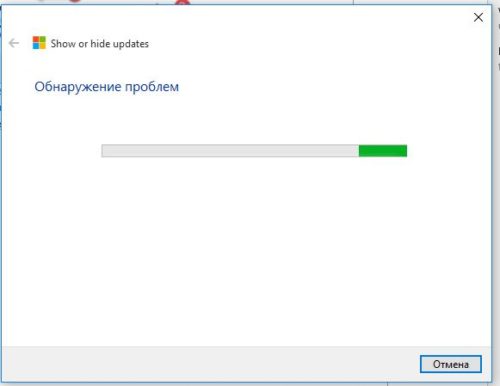
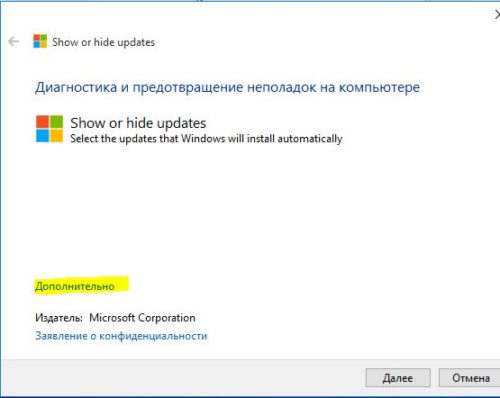
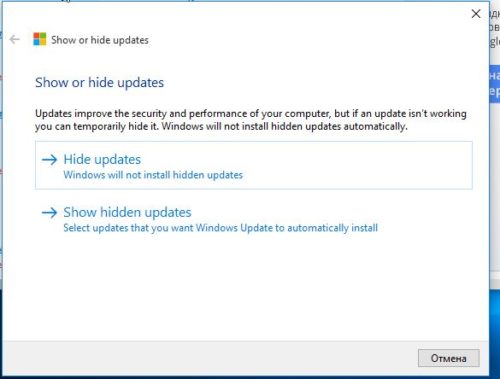
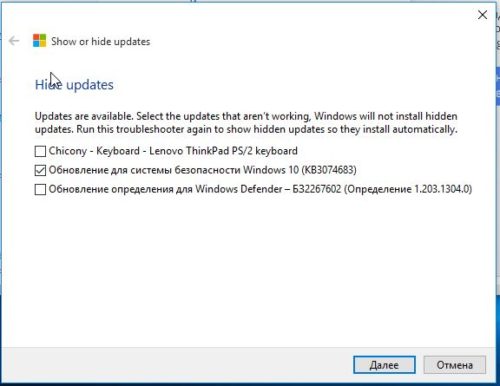
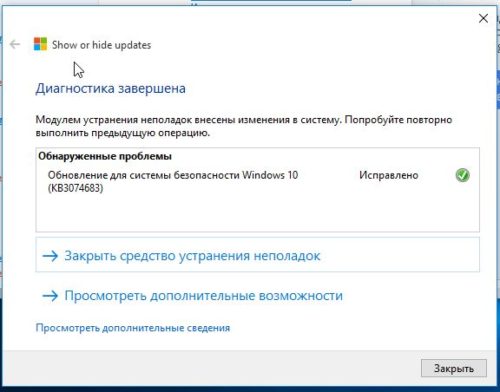
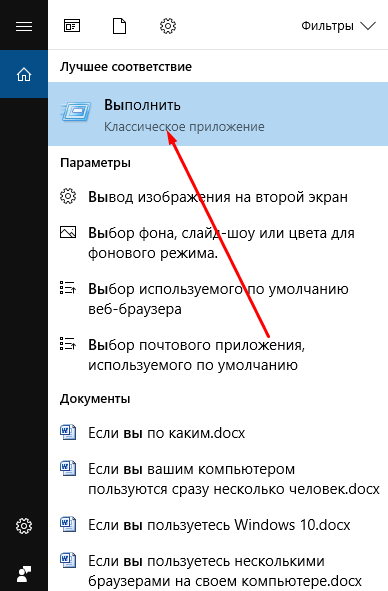
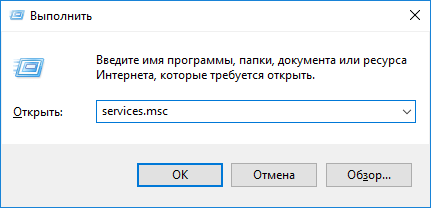
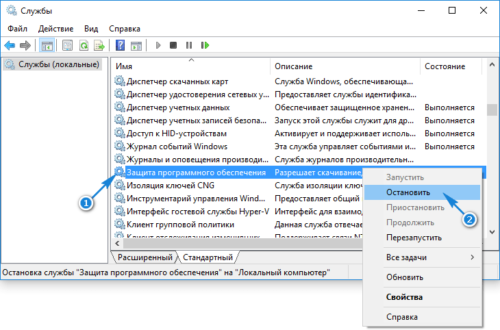
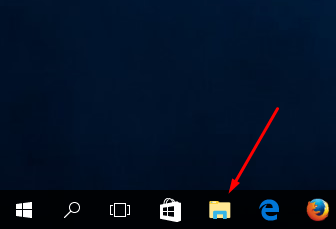
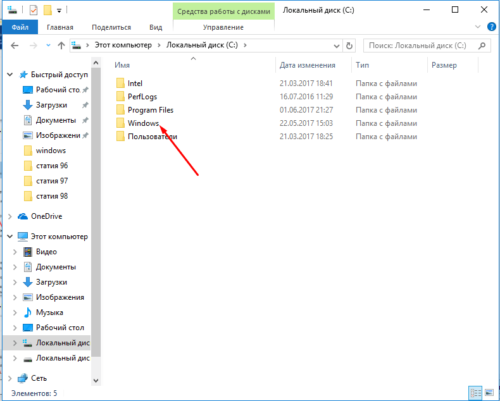
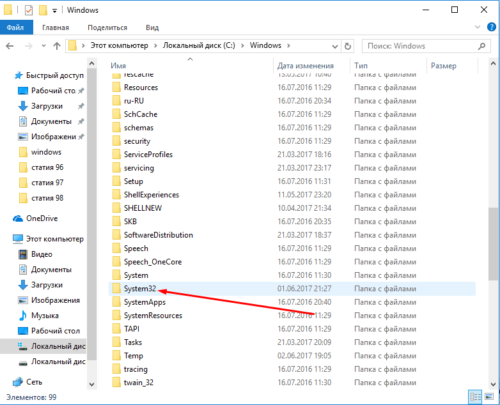
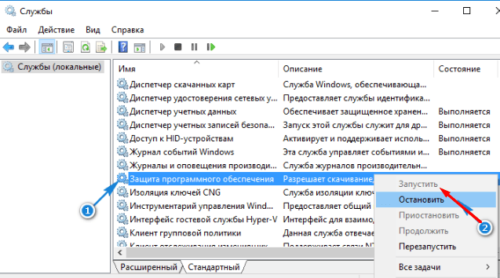
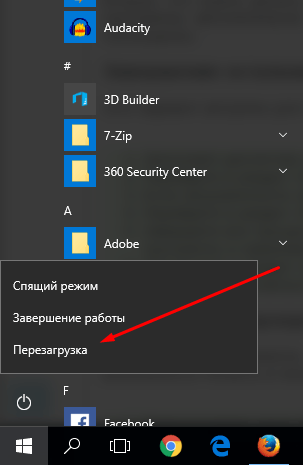
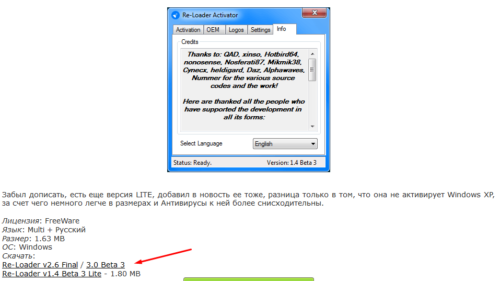
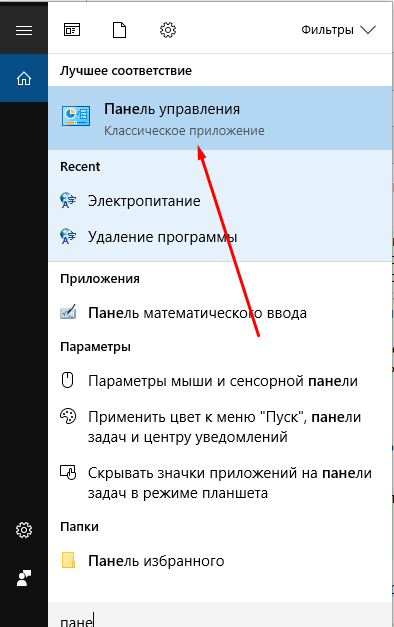
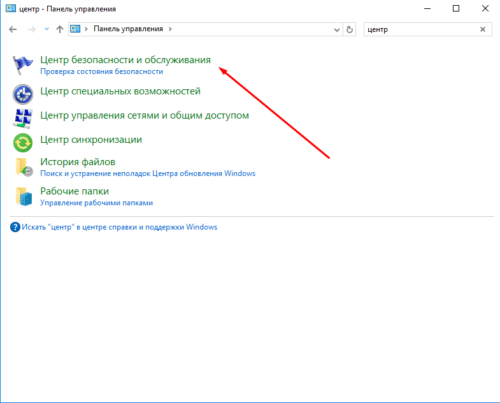
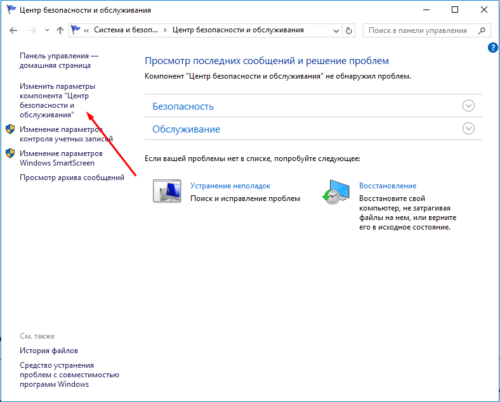
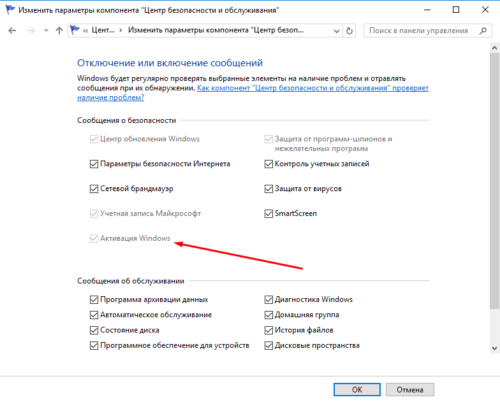
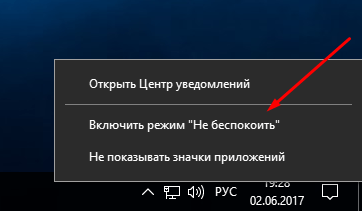
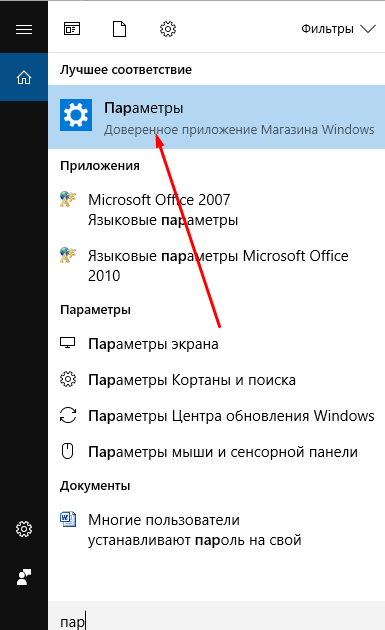
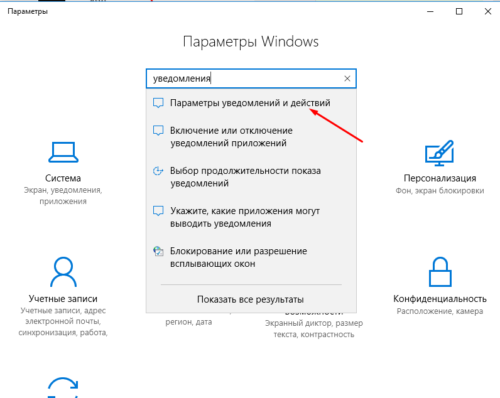
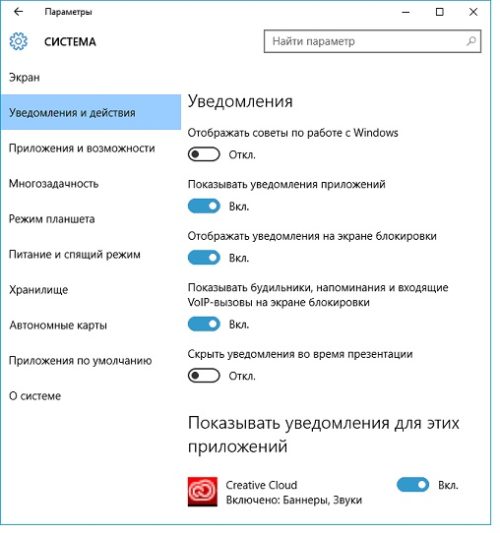
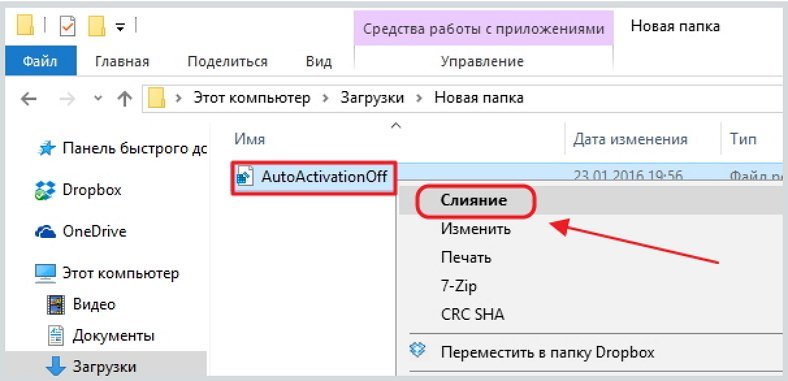 В окне «Загрузки» щёлкаем правой кнопкой мыши по файлу AutoActivationOff.reg и жмём строку «Слияние»
В окне «Загрузки» щёлкаем правой кнопкой мыши по файлу AutoActivationOff.reg и жмём строку «Слияние»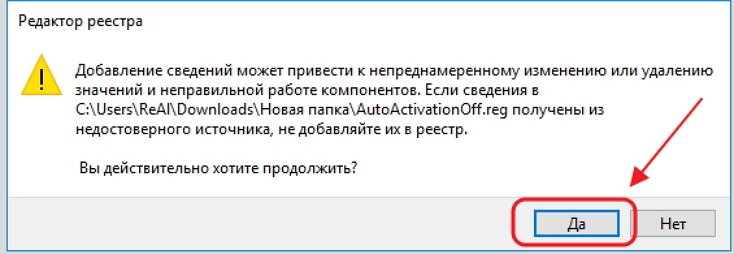 В окне сообщения жмём клавишу «Да»
В окне сообщения жмём клавишу «Да»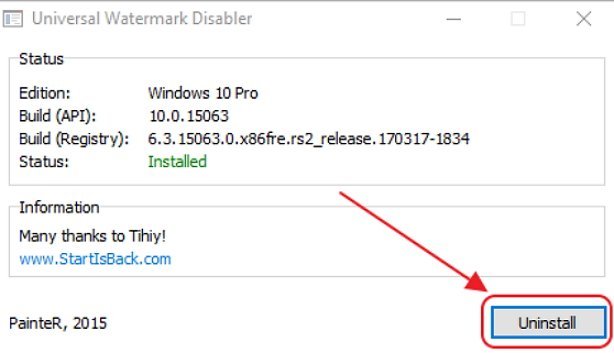 В стартовом окне программы жмём клавишу Uninstall
В стартовом окне программы жмём клавишу Uninstall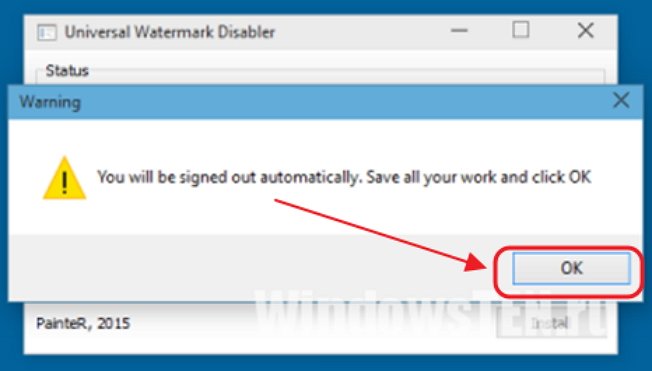 В окне жмём на кнопку OK
В окне жмём на кнопку OK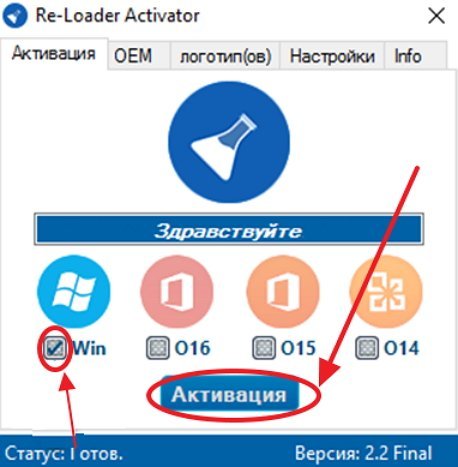 Устанавливаем параметры
Устанавливаем параметры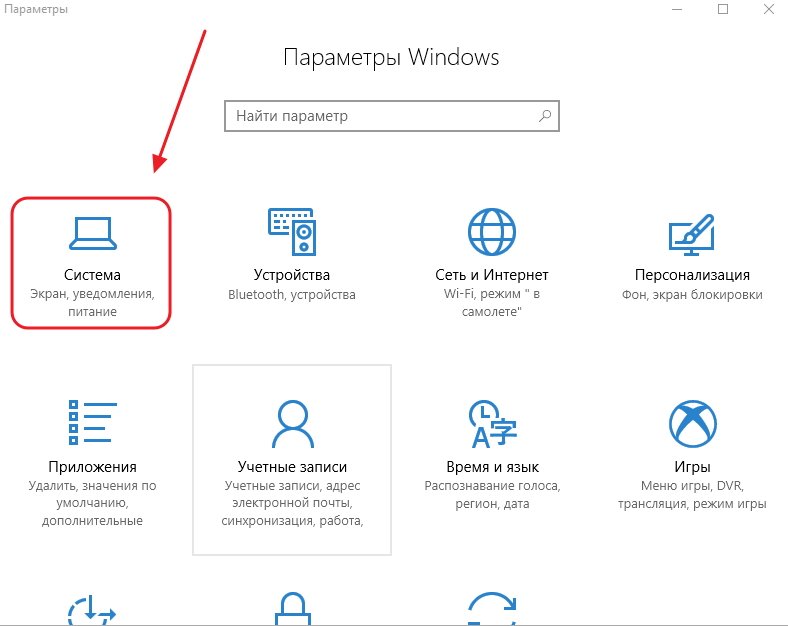 На панели «Параметры» открываем вкладку «Система»
На панели «Параметры» открываем вкладку «Система»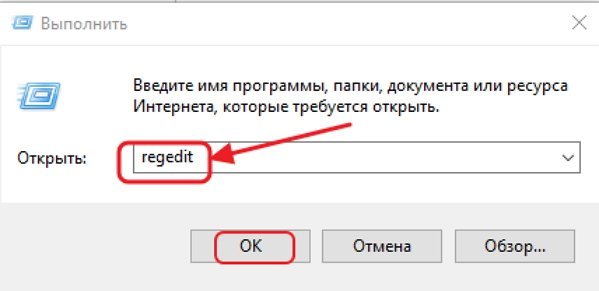 В панели вводим команду «Regedit»
В панели вводим команду «Regedit»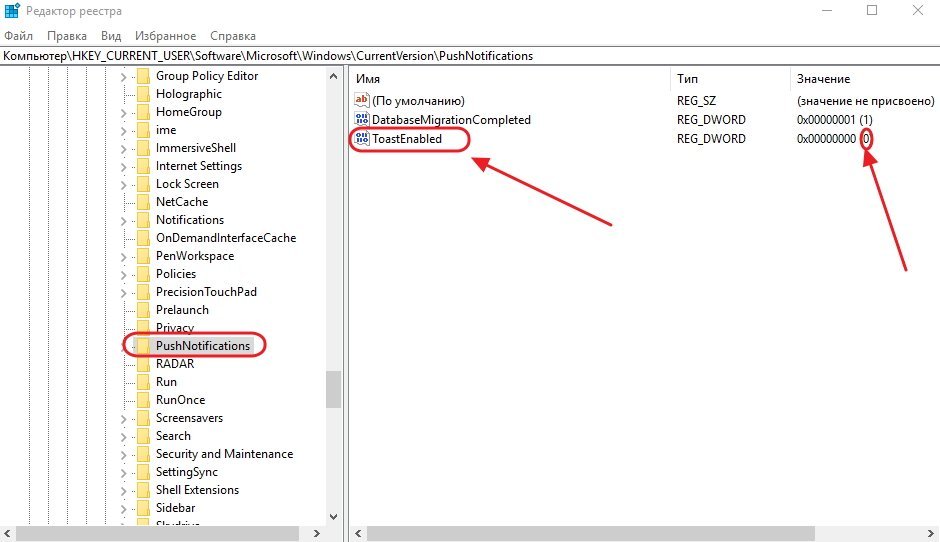 В «Редакторе реестра» выставляем новые параметры
В «Редакторе реестра» выставляем новые параметры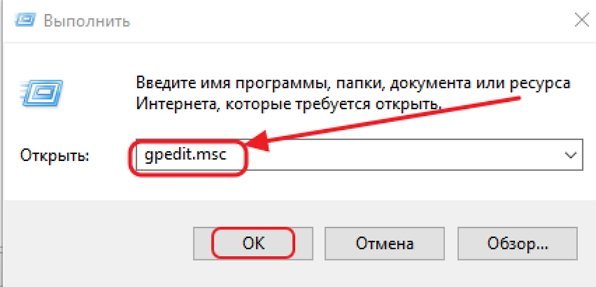 В поле «Открыть» вводим команду «Gpedit.msc»
В поле «Открыть» вводим команду «Gpedit.msc»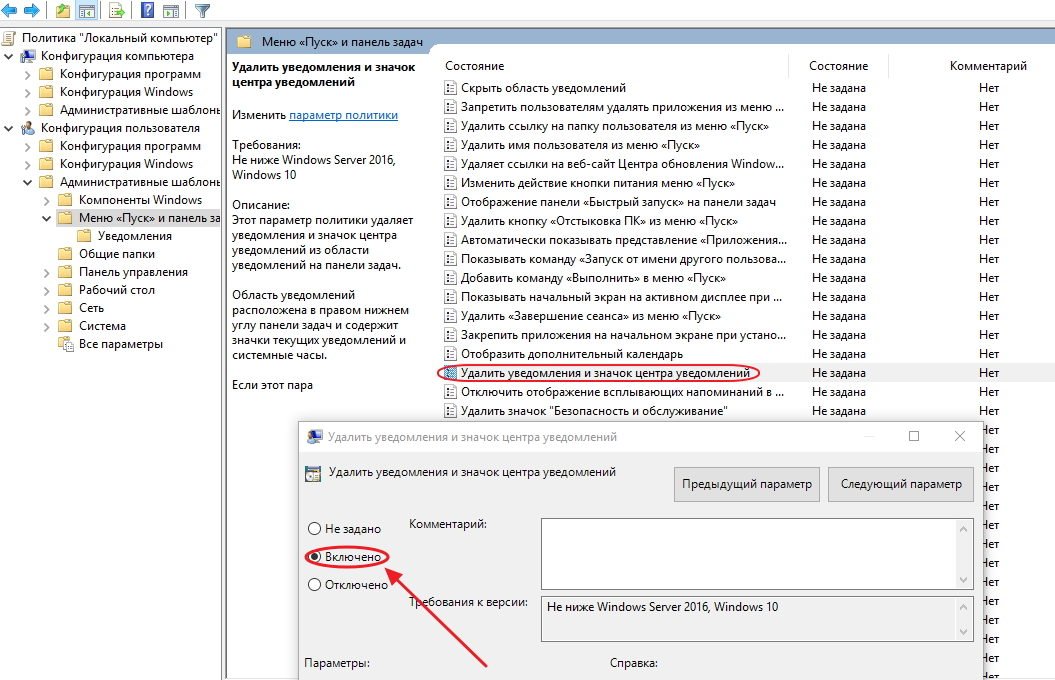 В «Свойствах» удаляем уведомления и значок центра уведомлений
В «Свойствах» удаляем уведомления и значок центра уведомлений


